Manual da usuaria de Briar
Qué é Briar?
Briar é unha app de mensaxería deseñada para activistas, xornalistas e calquera que precise comunicarse de xeito robusto, simple e seguro. Ao contrario que as apps de mensaxería tradicionais, Briar non depende dun servidor central - as mensaxes sincronízanse directamente entre os dispositivos das persoas usuarias. Se caese internet, Briar pode sincronizar a través de Bluetooth ou Wi-Fi, mantendo o fluxo de información en períodos de crise. Se hai internet, Briar pode sincronizar a través da rede Tor, protexendo ás usuarias e ás súas relacións da vixilancia.
Instalación
Briar está dispoñible en Google Play para dispositivos Android.
Truco: Se non tes a certeza de posuír un dispositivo Android, comproba se tes a app Play Store. Se a tes, funciona con Android.
Se tes un dispositivo Android mais prefires non utilizar Google Play, no sitio web de Briar tes instruccións para instalar a través de F-Droid ou descarga directa.
Crear unha Conta
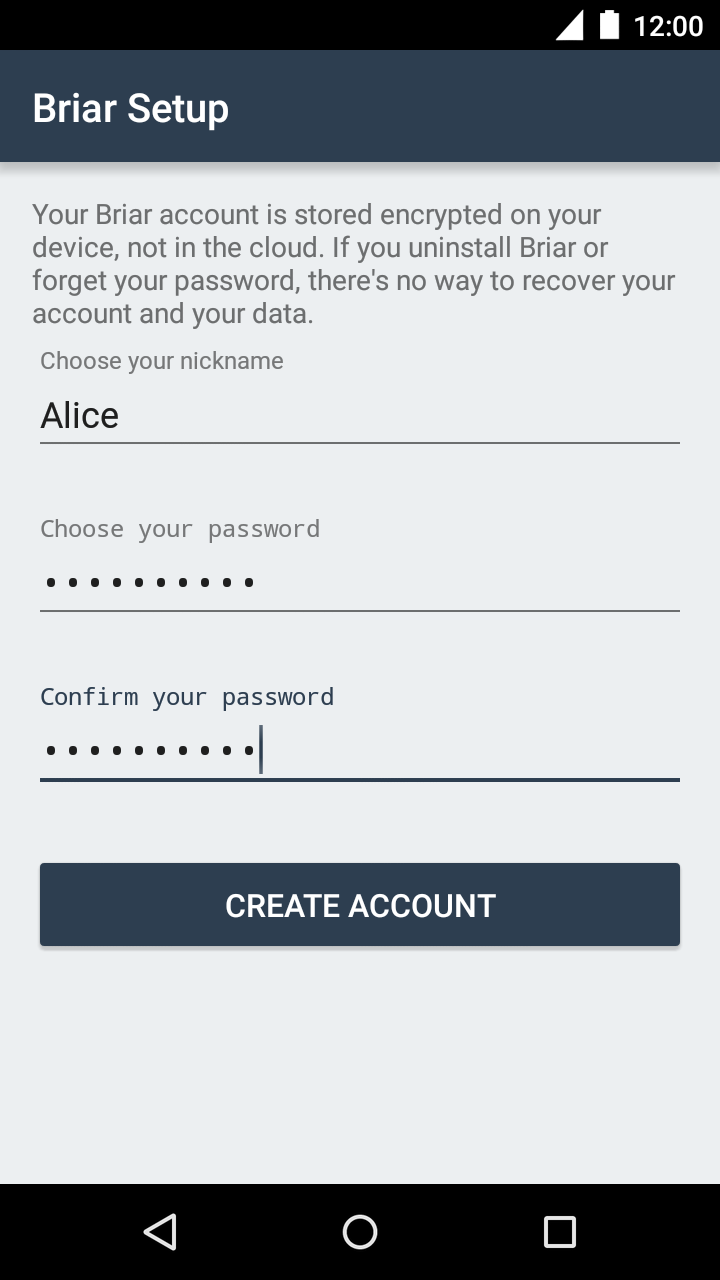
A primeira vez que abres Briar pediráseche que crees unha conta. Podes escoller un alcume e contrasinal. O contrasinal debe ser de 8 caracteres polo menos e difícil de adiviñar.
Aviso: A túa conta Briar gárdase de xeito seguro no teu dispositivo, non na nube. Se desinstalas Briar ou esqueces o contrasinal, non hai xeito de recuperar a conta.
Toca en “Crear Conta”. Tras ser creada a conta levarémoste a lista de contactos.
Engadindo Contactos
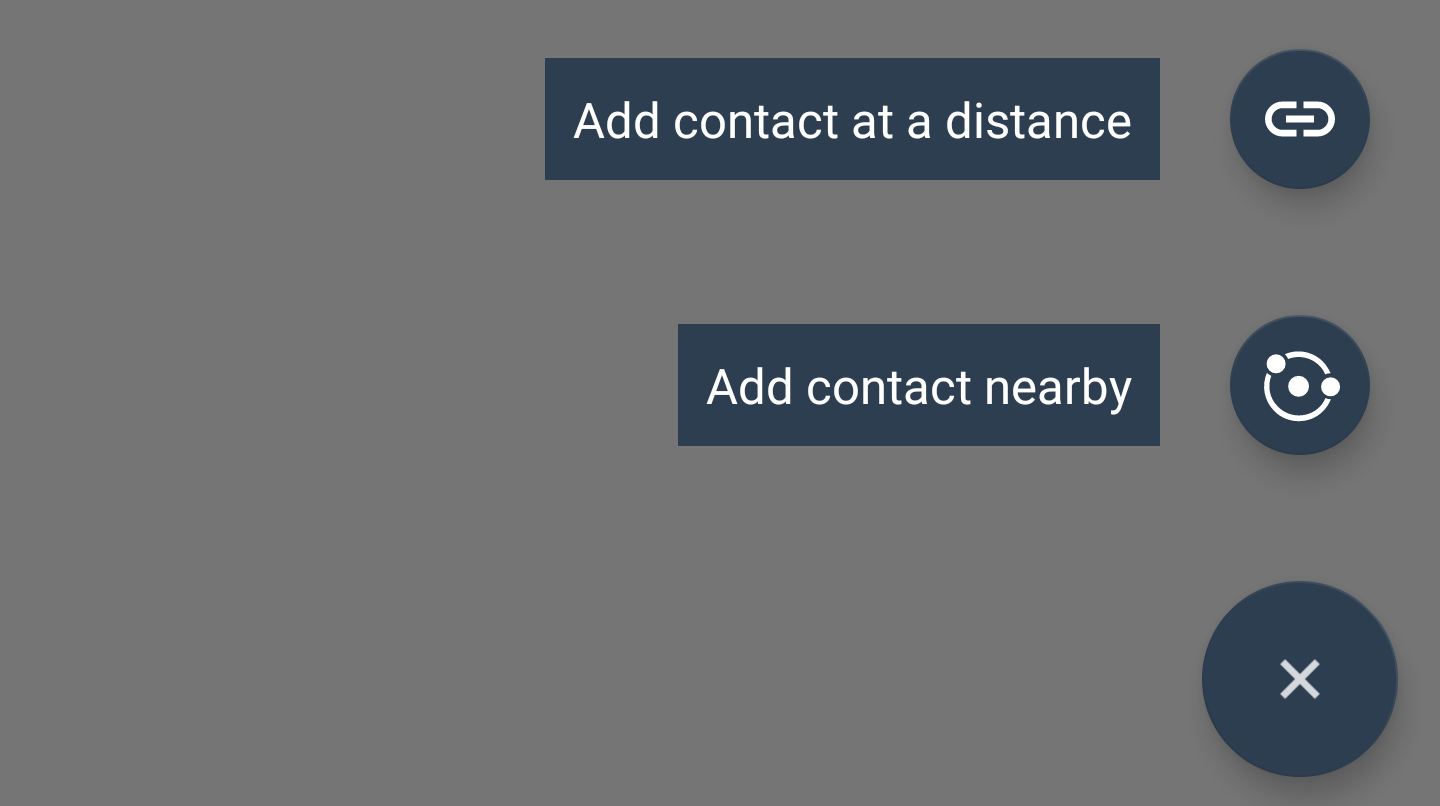
Para engadir un contacto, toca no signo máis, abaixo a dereita na lista de contactos.
Escolle unha das dúas opcións que aparecen.
Engadir contacto a distancia
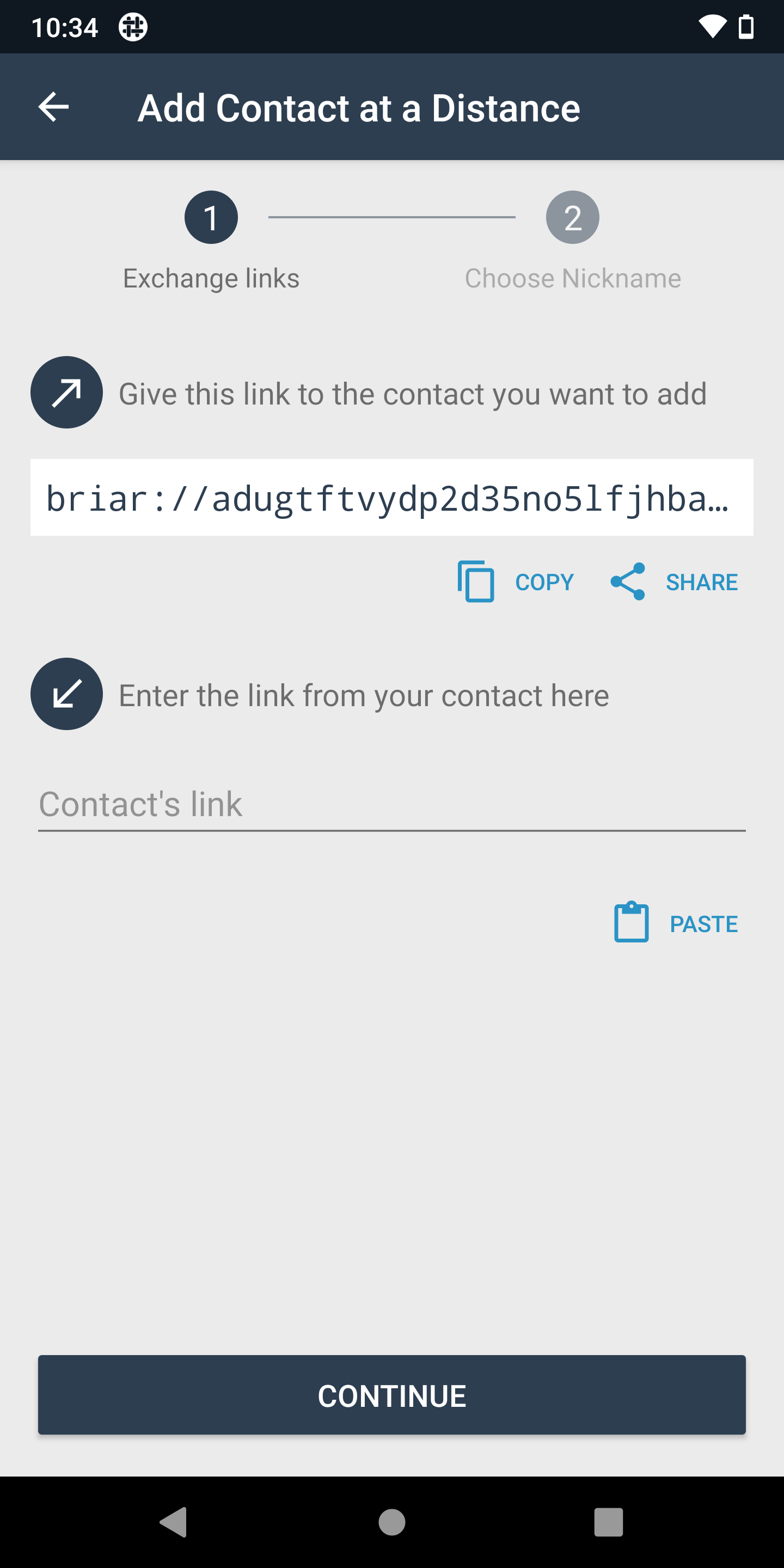
Copia a ligazón briar:// en envíalla a persoa que queres engadir. Tamén podes usar o botón “Compartir” e escoller a app para enviar a ligazón.
Pega a ligazón que recibas da persoa que desexas engadir na caixa de texto inferior. Preme en “Continuar” e escolle o alcume para o novo contacto.
A continuación verás a pantalla “Solicitudes de contacto pendentes que che informa acerca do estado de cada contacto pendente. Briar intentará conectar co teu contacto con regularidade para engadilo.
Unha vez establecida a conexión, xa estaredes mutuamente engadidos. Parabéns! Xa vos podedes comunicar con seguridade.
Se Briar non puidese conectar co contacto tras 48 horas, a lista de contactos pendentes mostrará a mensaxe “Fallo ao engadir o contacto”. Os dous deberedes eliminar o contacto pendente da lista e engadir de novo as vosas ligazóns.
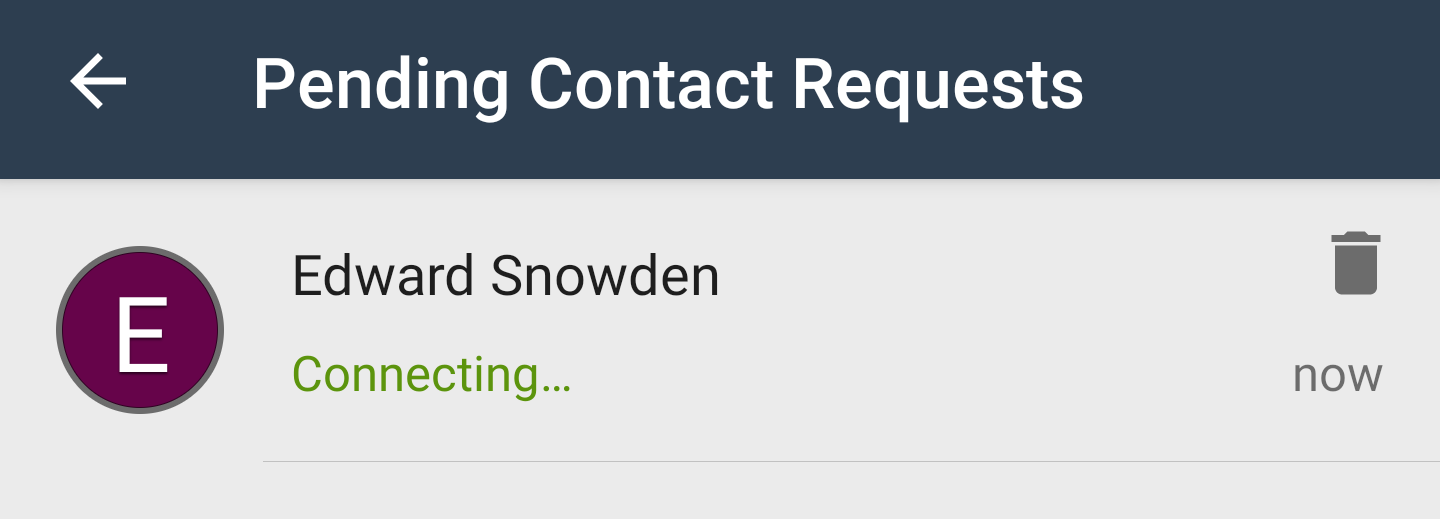
Engadir contacto próximo
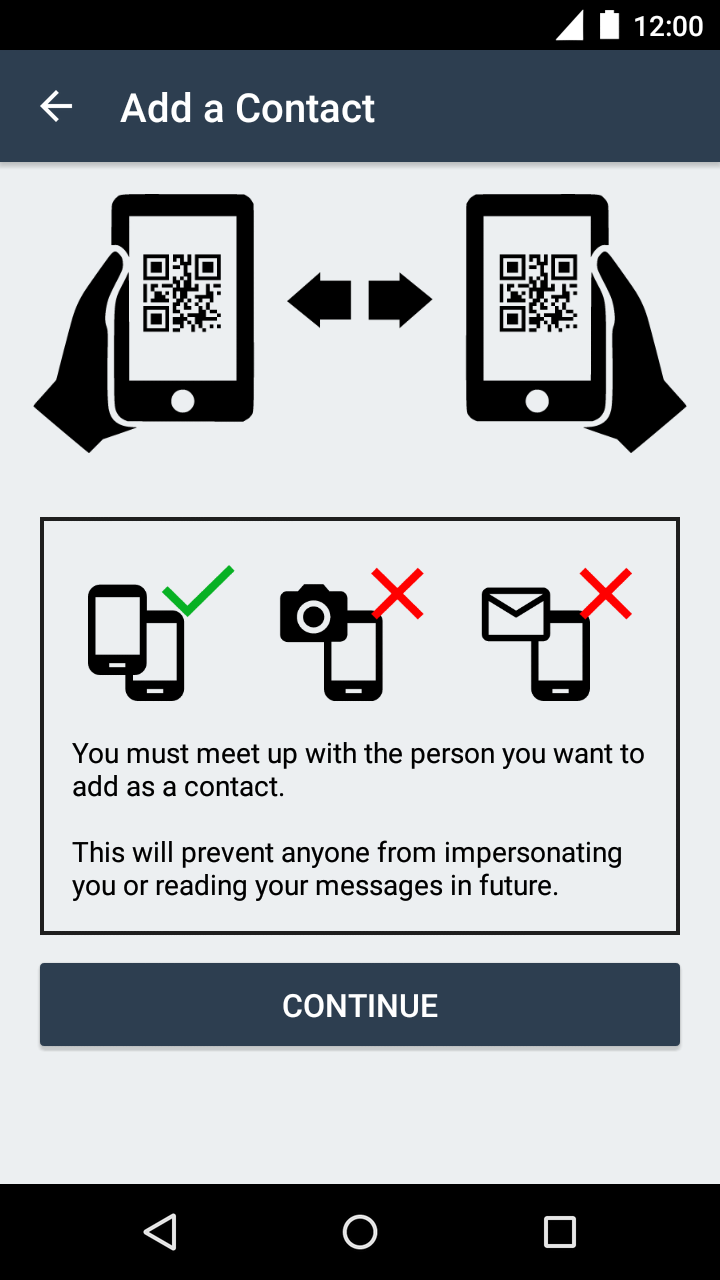
Outro xeito de engadir un contacto é reunirte en persoa coa persoa que queres engadir. Cada unha deberá escanear o código QR da pantalla da outra persoa. Esto asegura que estades a conectar coa persoa correcta, así ninguén poderá suplantarvos ou ler as vosas mensaxes.
Toca en “Continuar” cando estés listo para comezar.
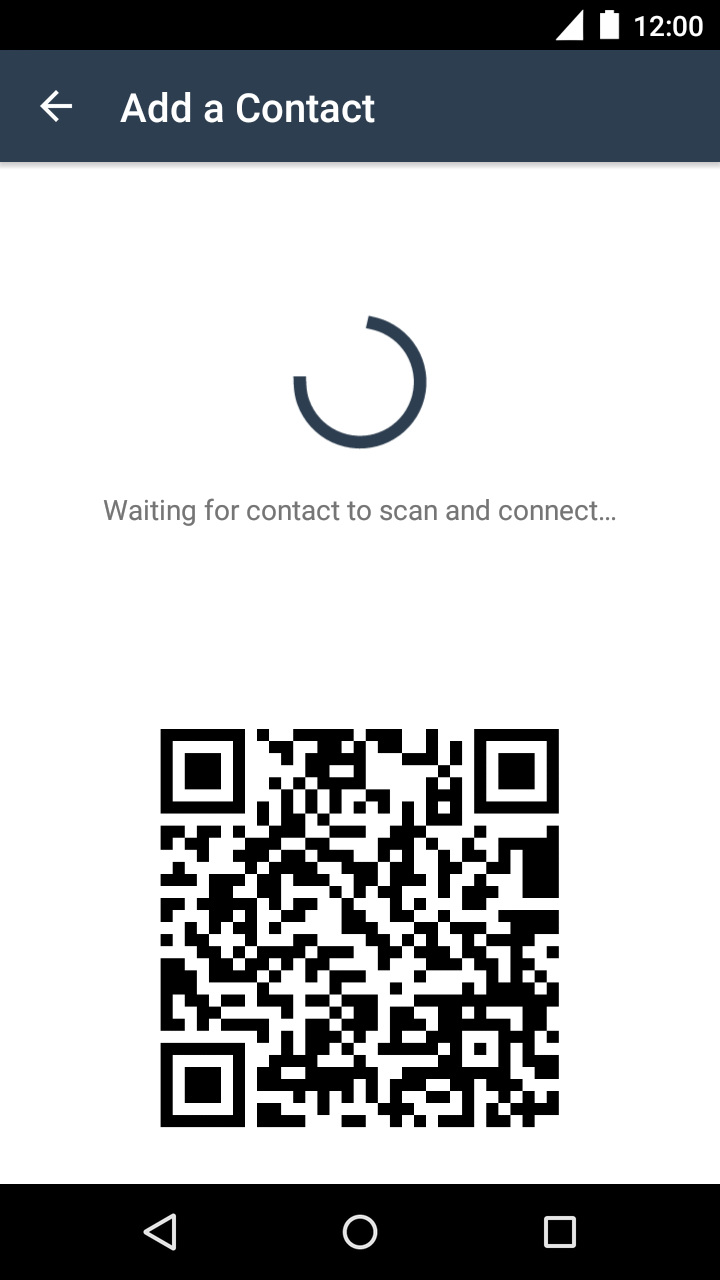
Aliña o código QR do contacto coa túa cámara. Terás que agardar un momentiño para que a cámara enfoque.
Cando a cámara escanee o código QR verás a mensaxe “Agardando a que o contacto escanee e conecte”. Agora o teu contacto debe escanear o teu código QR.
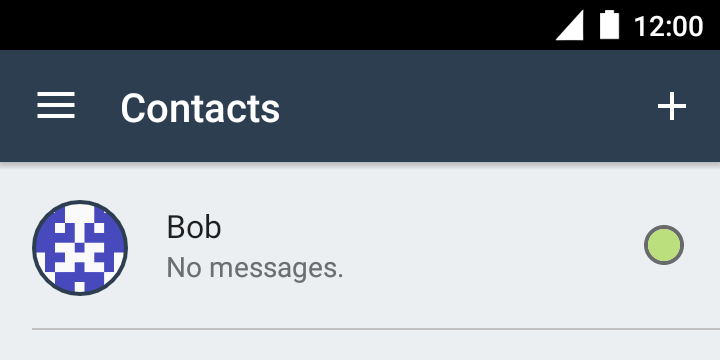
Os vosos dispositivos intercambiarán información, e tras uns segundos apareceredes nas vosas listas de contactos. Parabéns! Xa podedes comunicarvos de xeito seguro.
Mensaxería
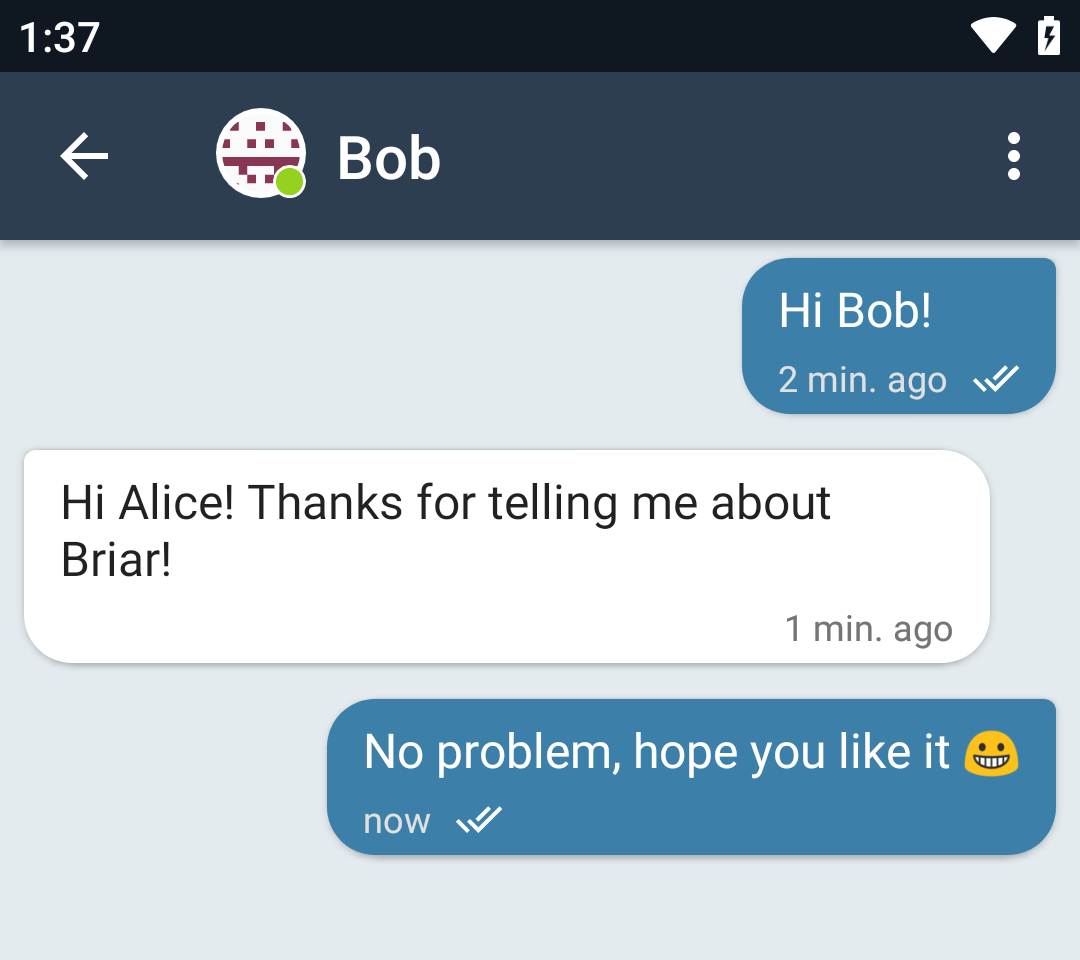
Para enviar unha mensaxe privada, toca no nome do contacto na lista de contactos.
Truco: Todas as mensaxes en Briar están cifradas de extremo-a-extremo, así ninguén pode lelas.
Se o contacto non está conectado nese intre, a mensaxe será entregada a próxima vez que ambos esteades conectados.
Presentar a Contactos
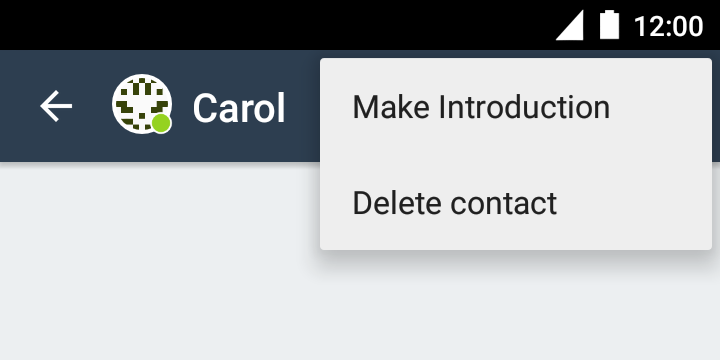
Pódes presentar aos teus contactos a través de Briar. Esto fai que eles se convertan en contactos sen ter que encontrarse. Para inciar unha presentación, toca no nome do contacto na lista de contactos e escolle “Presentar” no menú.
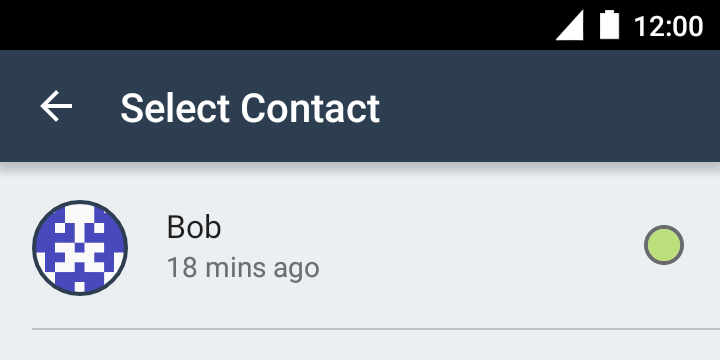
A continuación, escolle o outro contacto que queres presentar.
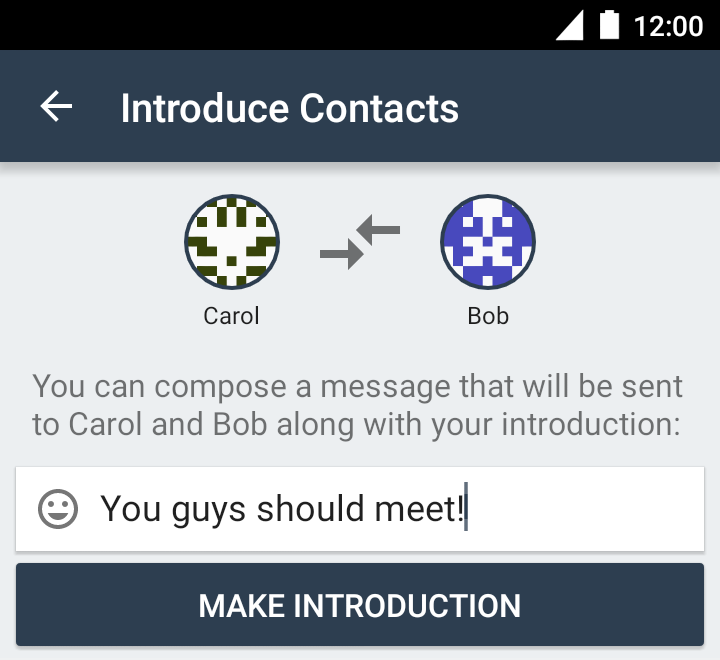
Engade unha mensaxe optativa para os contactos, após toca “Presentar”.
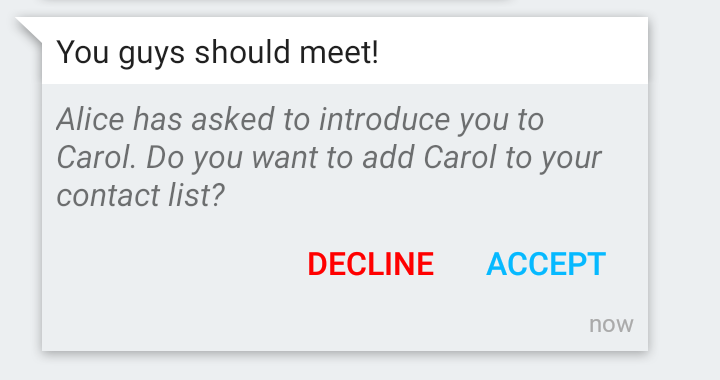
Os teus contactos verán unha mensaxe preguntándolles se desexan aceptar a presentación. Se ambos aceptan engadiranse mutuamente as súas listas de contactos e poderán comunicarse de xeito seguro.
Grupos Privados
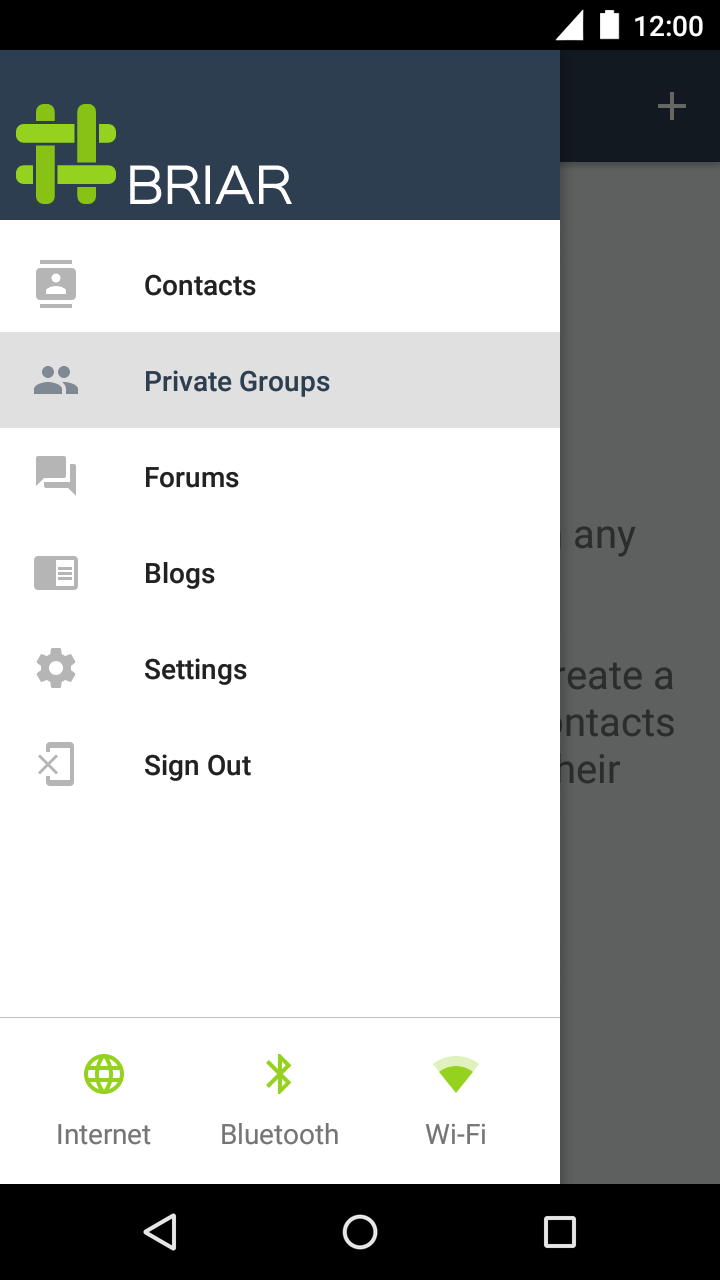
Podes usar Briar para conversas en grupo cos teus contactos. Para crear un grupo, abre o menú principal e escolle “Grupos Privados”. Abrirase a lista de grupos privados. Toca na icona dun máis e crea un novo grupo.
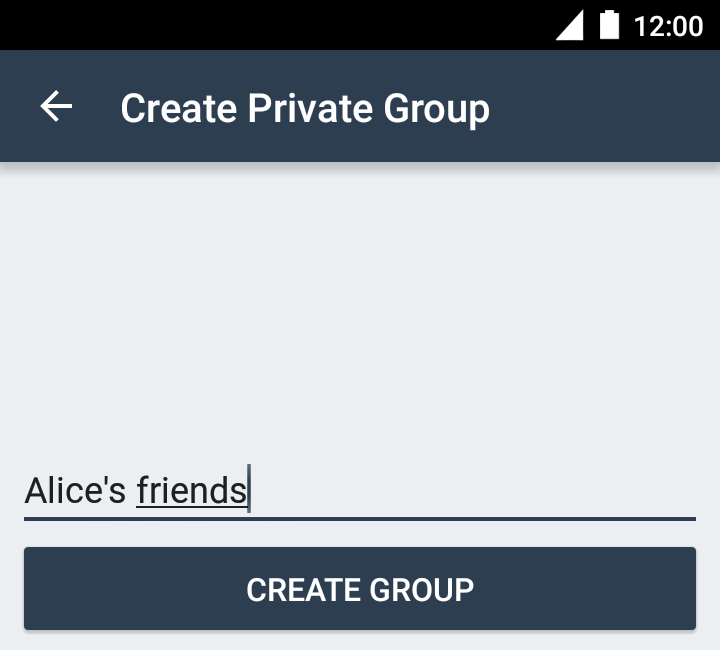
Escolle un nome para o grupo, despois toca en “Crear Grupo”.
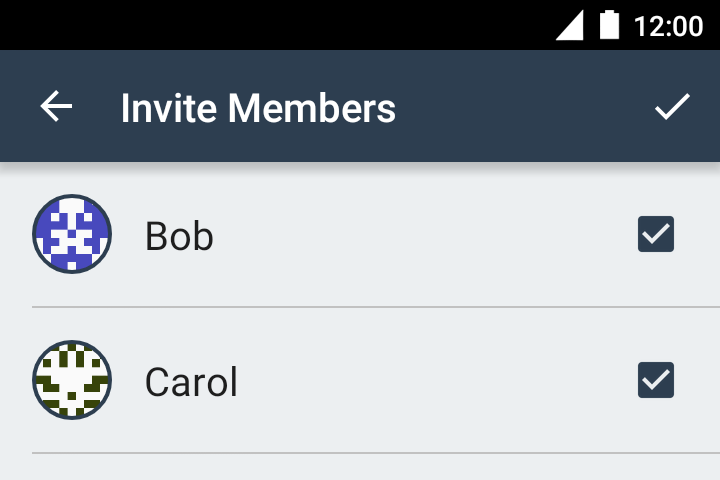
A continuación escolle os contactos que queres convidar ao grupo. Preme na icona de feito cando remates.
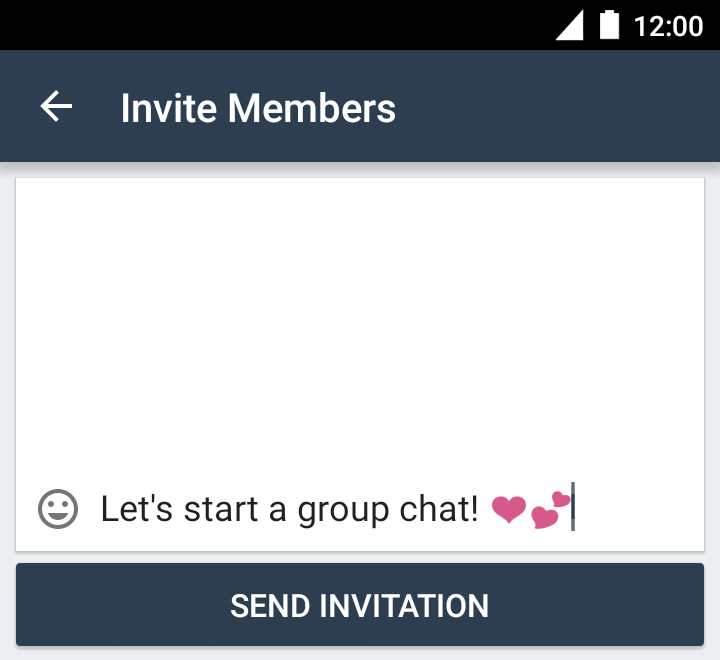
De xeito optativo podes engadir unha mensaxe para os contactos, a continuación toca en “Enviar convite”. Os contactos verán a mensaxe convidándoos a unirse.
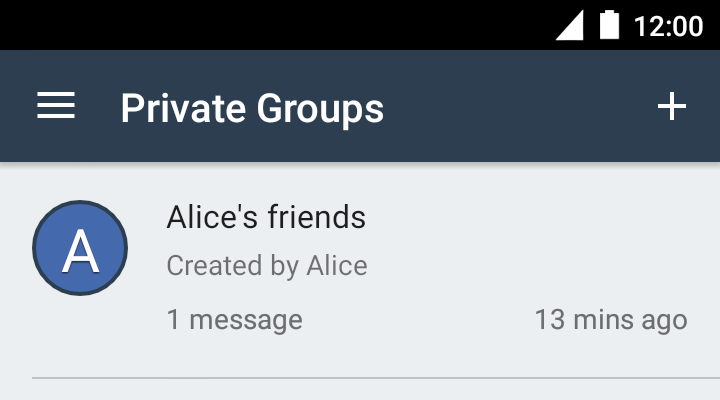
O novo grupo engadirase a túa lista de grupos privados. A lista mostra todos os grupos aos que pertences.
!Unha conversa nun grupo privado](/img/private-group-2.png)
As mensaxes nos grupos privados están organizados en fíos. Calquera membro pode responder a unha mensaxe ou iniciar un novo fío.
A persoa que creou o grupo é a única que pode convidar a novos membros. Calquera pode deixar o grupo. Se o deixa a creadora, o grupo disólvese.
Foros
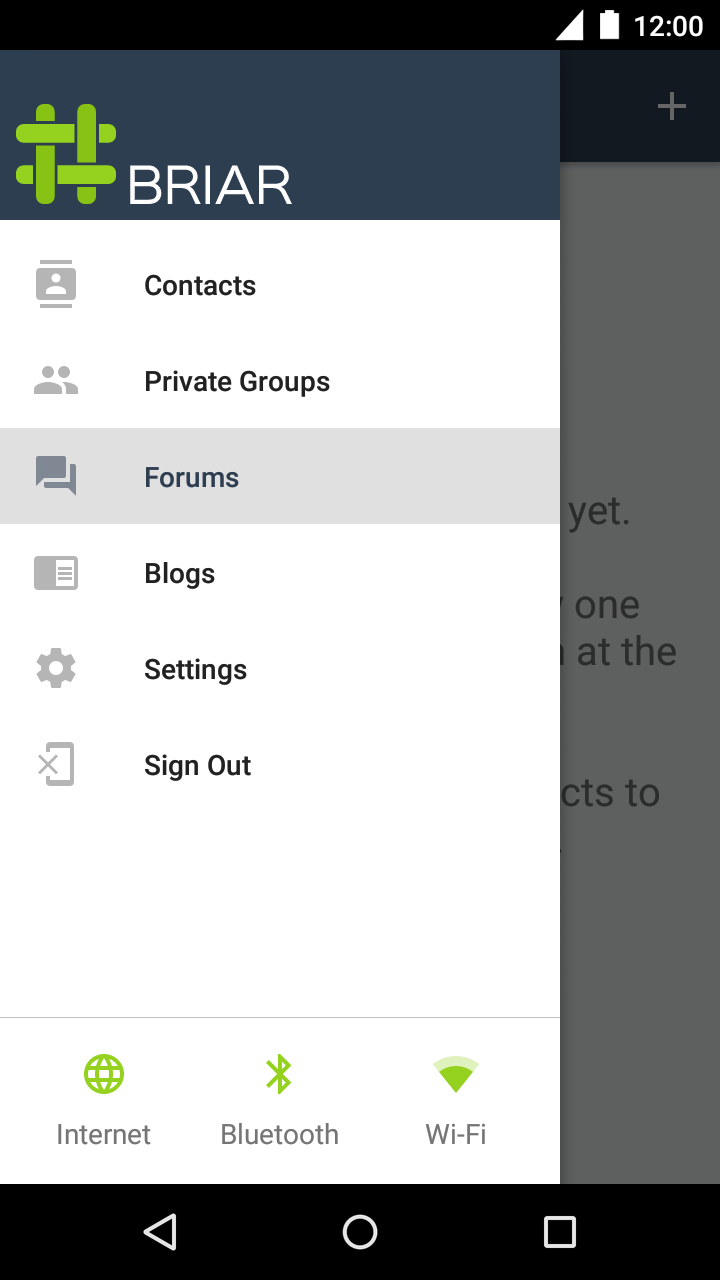
Un foro é unha conversa pública. Ao contrario que nos grupos privados, calquera que se una a un foro pode convidar aos seus contactos.
Para crear un foro, abre o menú principal e escolle “Foros”. A lista de fors abrirase. Toca na icona dun máis para crear un novo foro.
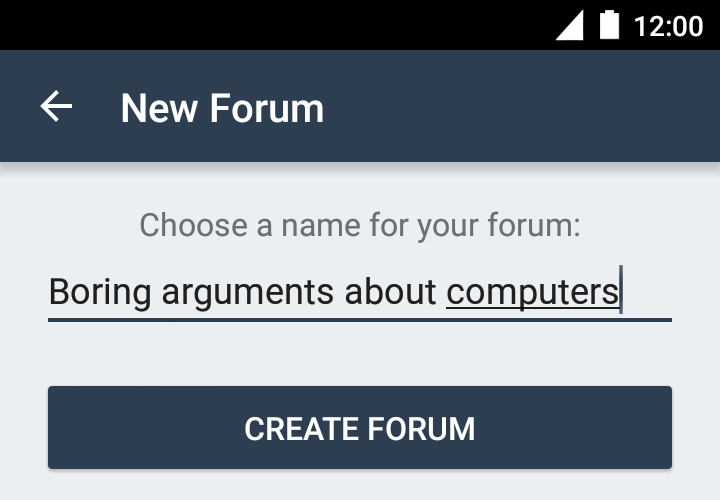
Escolle un nome para o novo foro, após toca en “Crear Foro”.
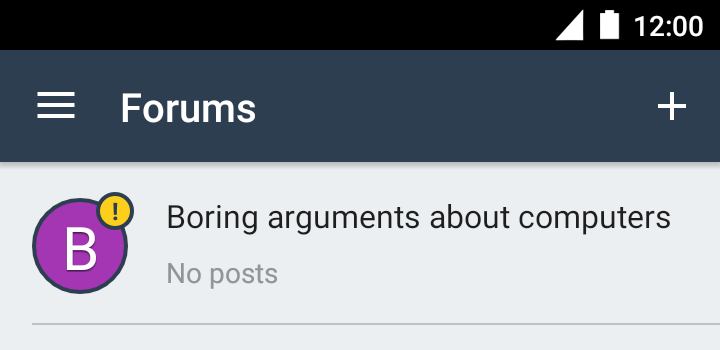
O novo for será engadido a lista, que mostra todos os foros aos que pertences.
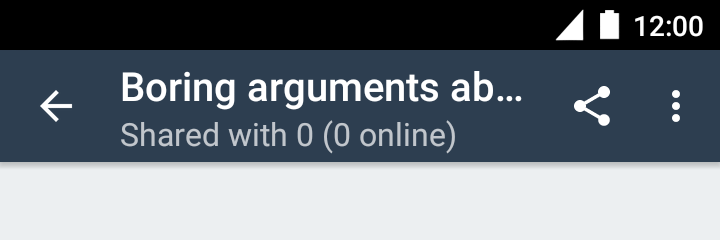
Para compartir un foro cos teus contactos, toca no foro para abrilo, após toca na icona compartir.
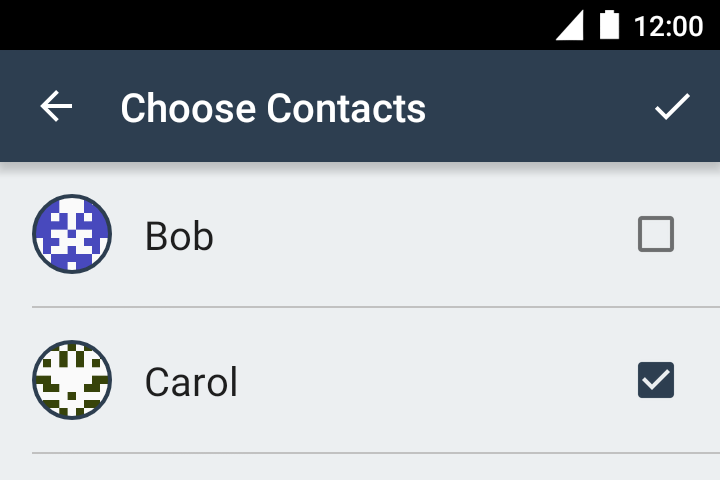
A continuación escolle os contactos cos que desexas compartir o foro. Preme na icona de feito para rematar.
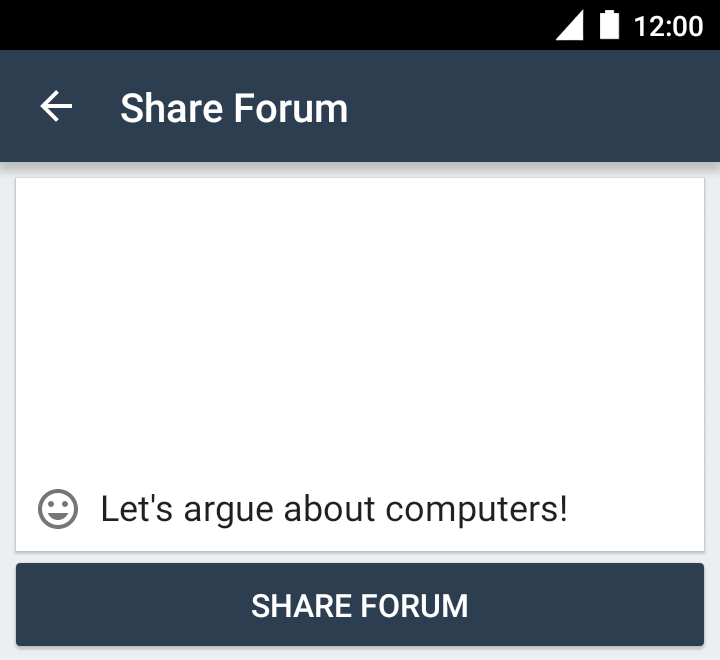
De xeito optativo podes engadir unha mensaxe para os contactos, após toca en “Compartir foro”. Os contactos recibirán a mensaxe co convite para unirse.
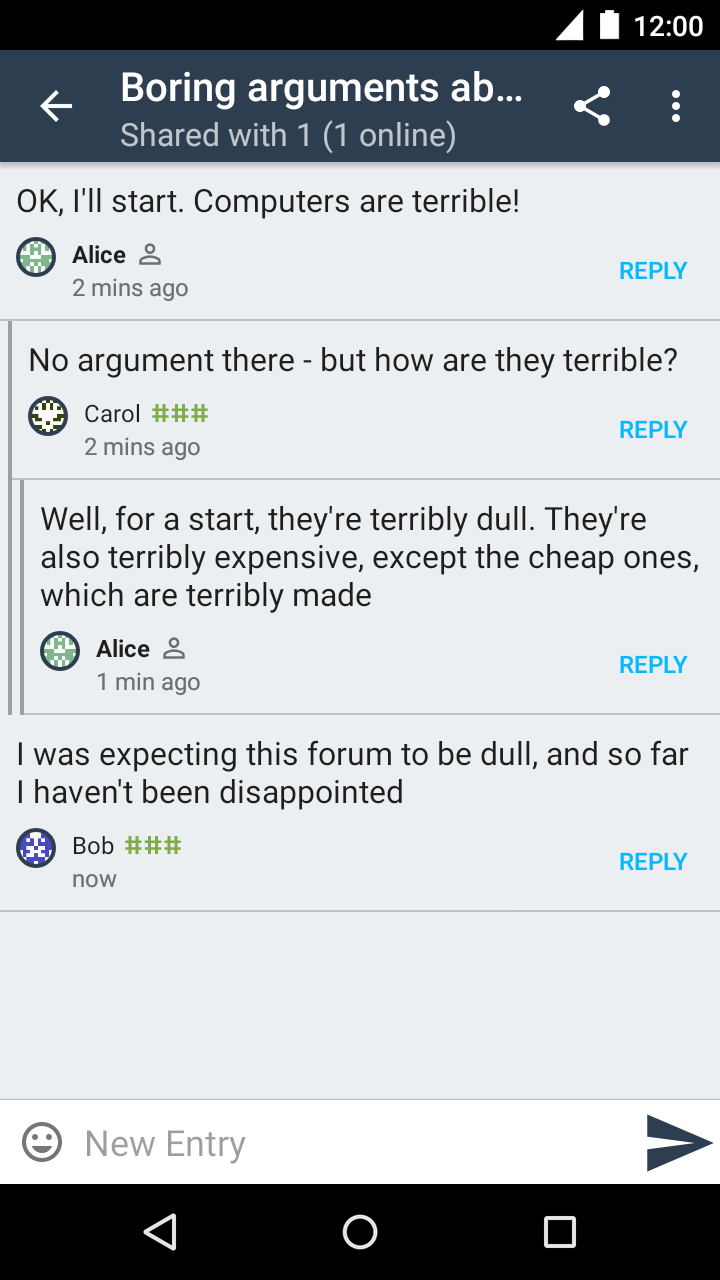
As mensaxes nos foros están organizados en fíos. Calquera pode responder a unha mensaxe ou comezar un novo fío.
Calquera membro dun foro pode convidar a novos membros, e calquera, incluíndo a creadora, pode deixar o foro. O foro continúa existindo ata que o último membro o deixa.
Blogues
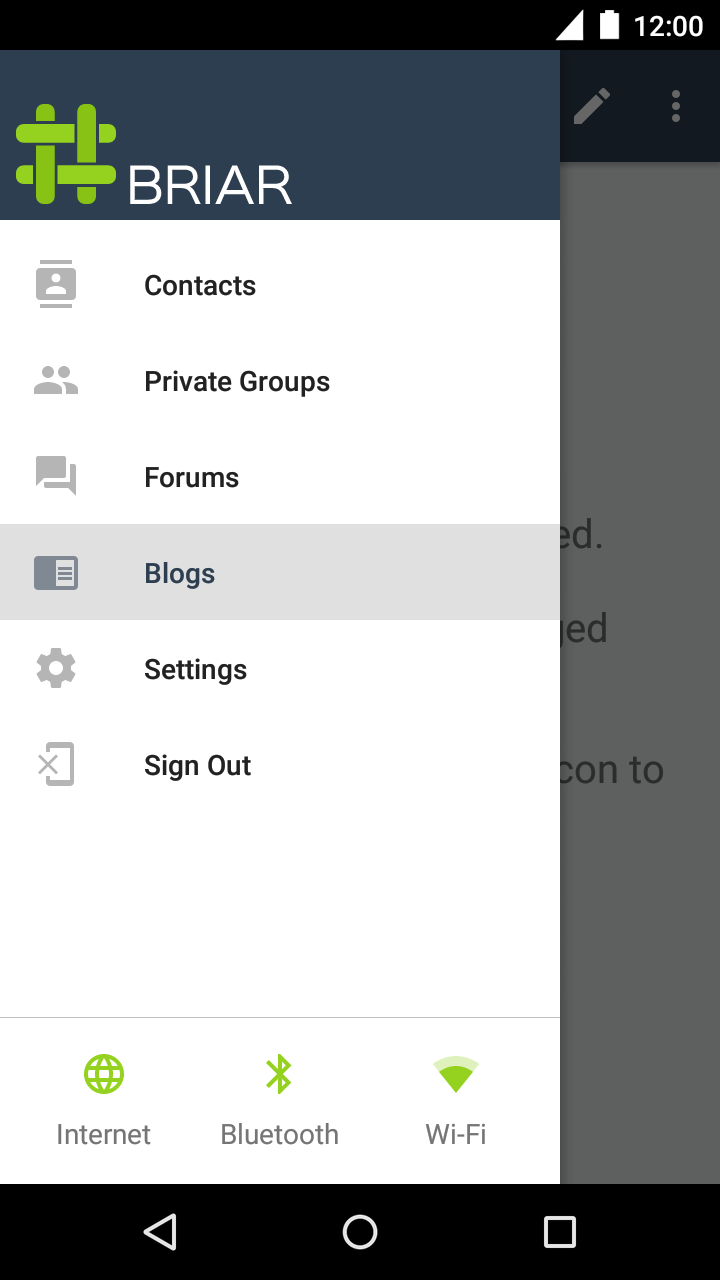
A túa conta Briar inclúe un blog. Podes utilizalo para publicar novas e actualizacións acerca da túa vida. O blog compártese automáticamente cos teus contactos, e os seus blogs son compartidos contigo.
Para ler os blogs dos teus contactos ou escribir un artigo, abre o menú principal e escolle “Blogs”.
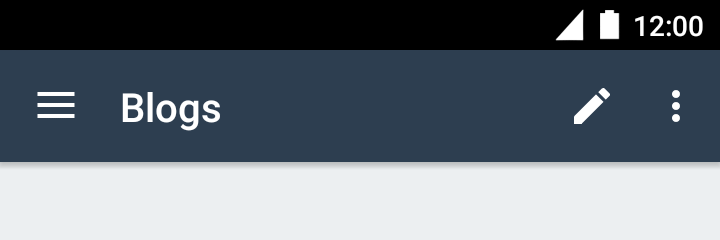
Para escribir un artigo, toca na icona dun lapis arriba na cronoloxía do blog.

Escrie o teu artigo e toca en “Publicar”.
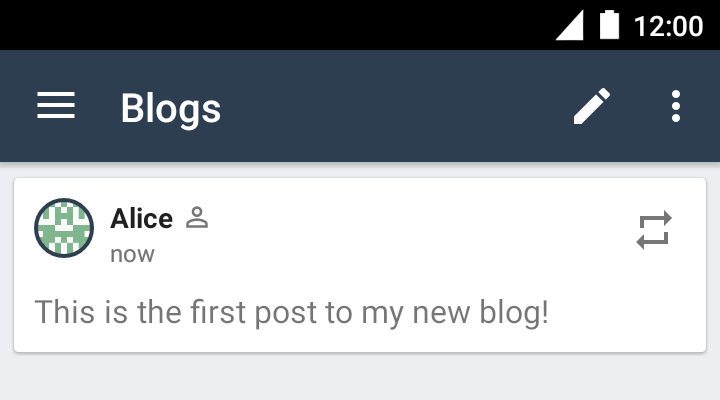
O novo artigo aparecerá na cronoloxía do blog.
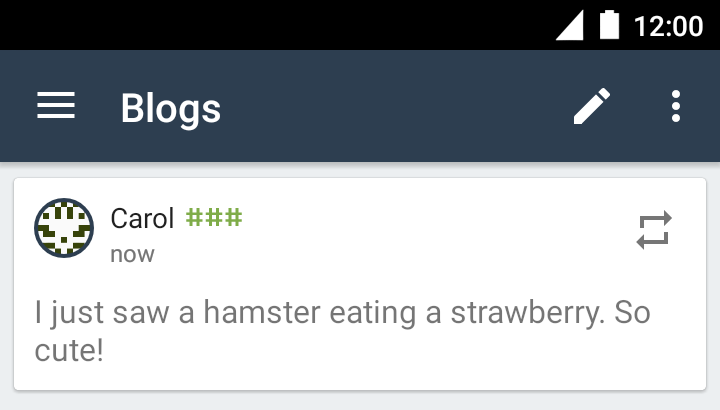
Para repetir un artigo, toca na icona de repetir no cando do artigo.
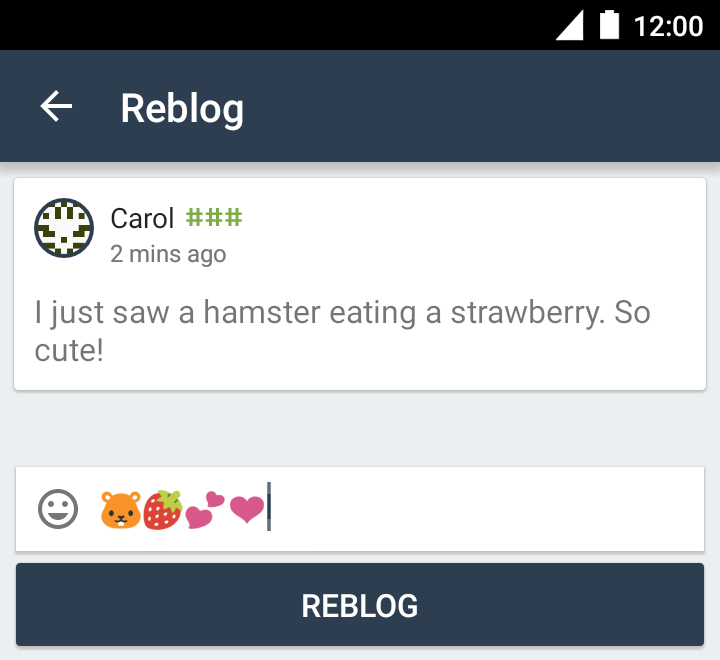
Podes engadir un comentario adicional se o desexas, e toca en “Repetir”.
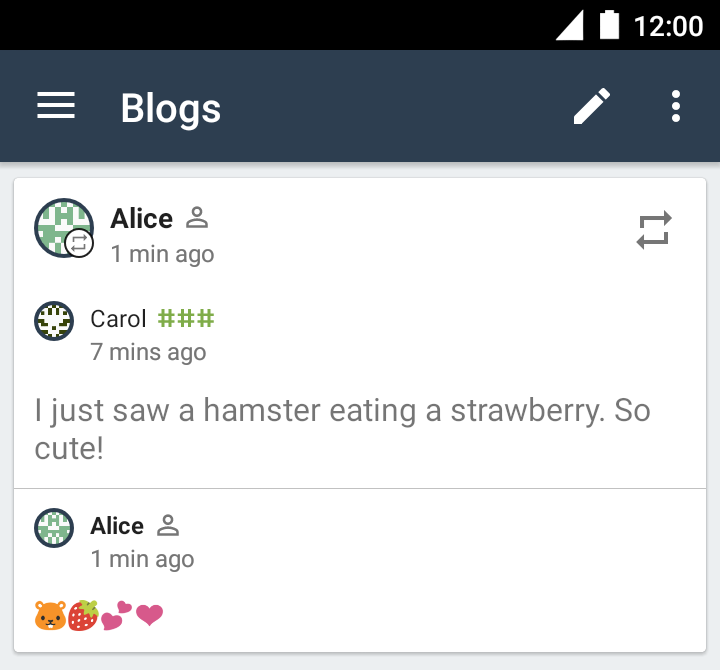
O artigo repetido aparecerá na cronoloxía co teu comentario engadido.
Fontes RSS
Podes usar Briar para ler calquera blog ou sitio de novas que pubique unha fonte RSS. Os artigos descárganse a través de Tor para protexer a túa privacidade. Podes repetir e comentar nos artigos da fonte RSS, igual que cun artigo dun blog.
Truco: RSS é unha forma que teñen os sitios web de publicar artigos que axuda a poder repetilos.
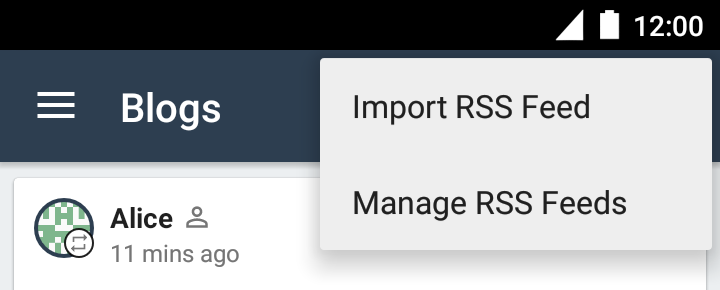
Para importar unha fonte RSS, abre a cronoloxía de blog e escolle “Importar fonte RSS” no menú.
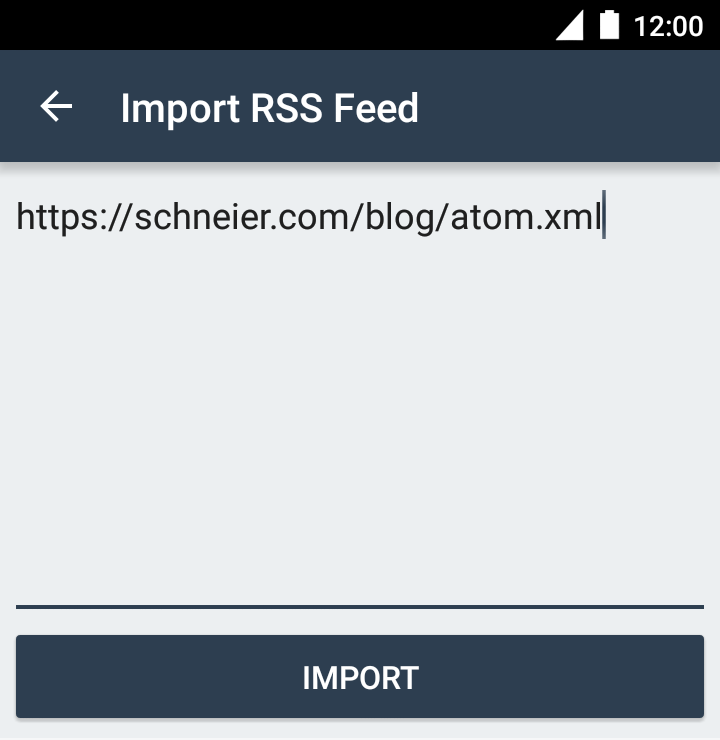
Escribe o URL da fonte RSS e toca en “Importar”. Os artigos serán descargados e engadidos a cronoloxía de blog. Podería levarlle un anaco.
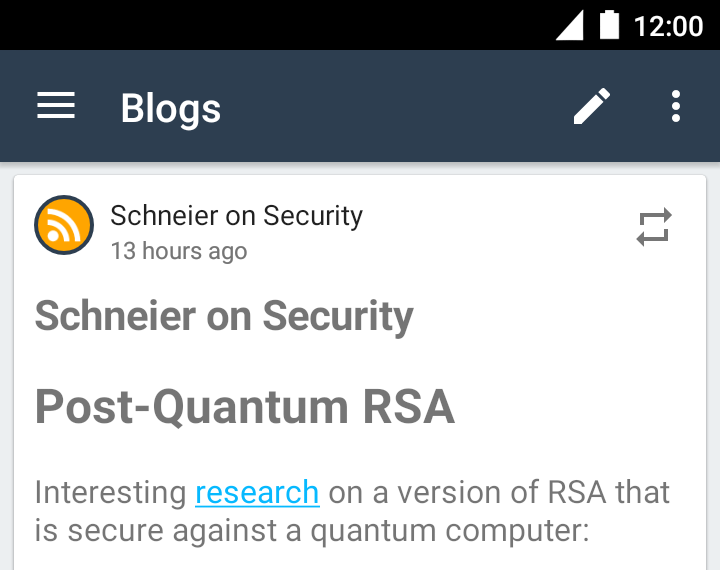
Cando se publiquen novos artigos, Briar descargaraos automáticamente. Os artigos importados non se comparten cos teus contactos a non ser que escollar repetilos.
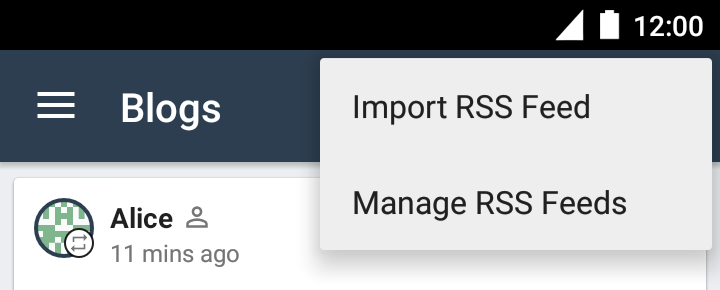
Para xestionar as fontes RSS, abre a cronoloxía de blog e escolle “Xestionar fontes RSS” no menú.
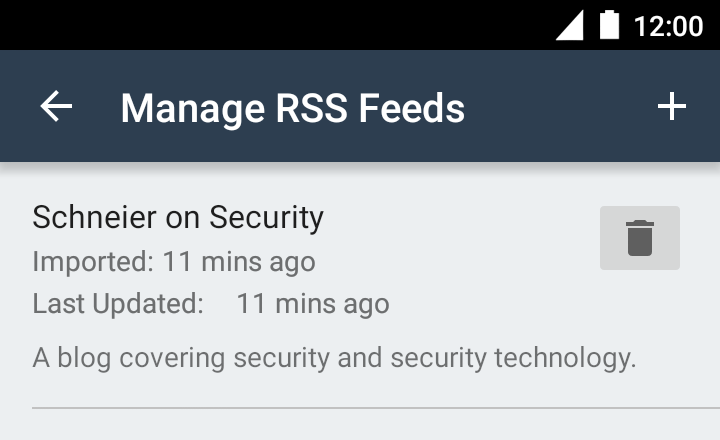
Toca na icona do lixo para eliminar a fonte. Os artigos importados eliminaranse da fonte do blog, exceptuando os artigos que ti repetiches.
Eliminar contactos
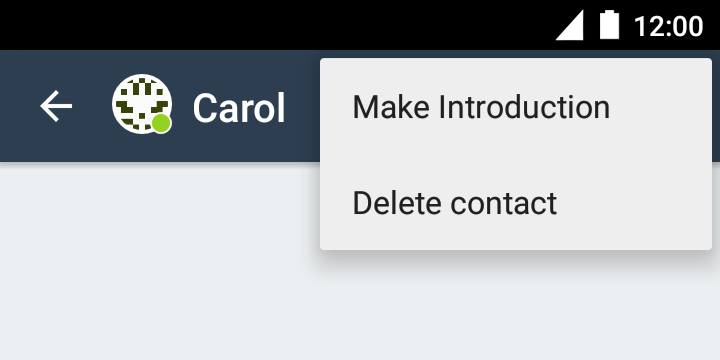
Para eliminar un contacto, toca no nome do contacto na lista de contactos e escolle “Eliminar contacto” no menú.
Truco: Para protexer a túa privacidade, o contacto non recibirá notificación de que o borraches. Simplemente verate como desconectada.
Axustes
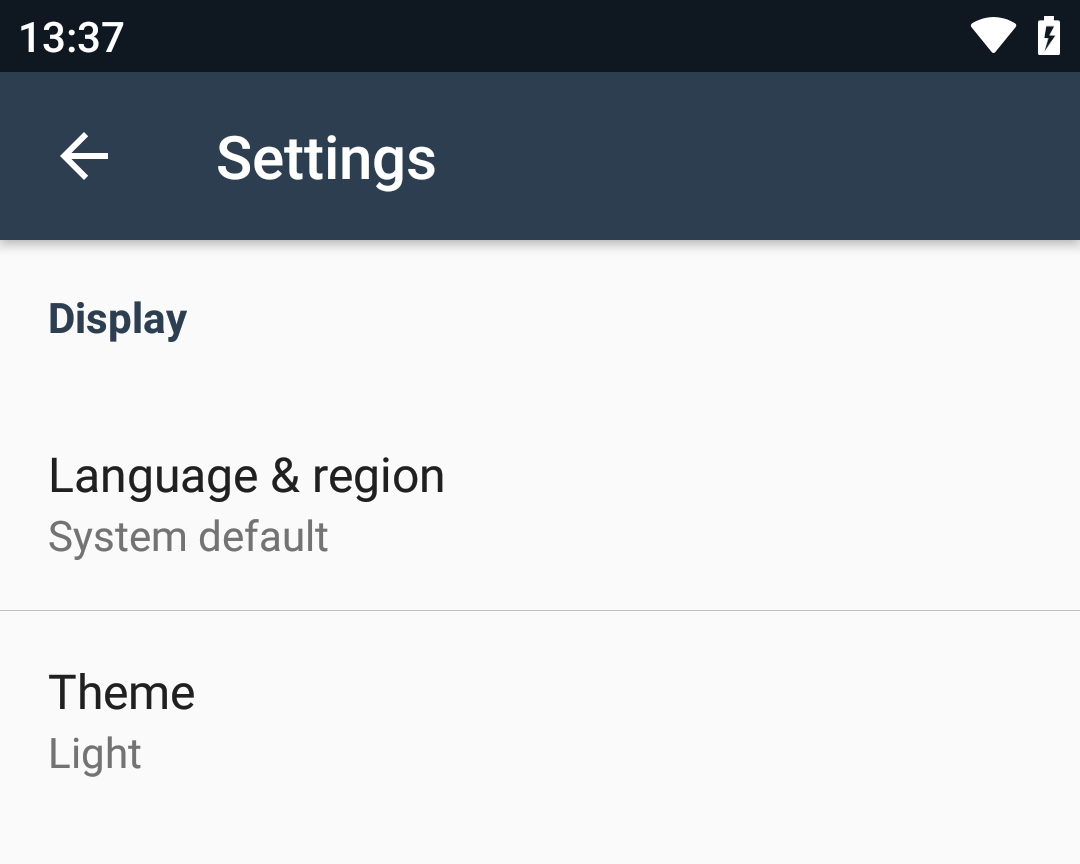
Para ir aos axustes, abre o menú principal e escolle “Axustes”. Ahí poderás personalizar a túa experiencia con Briar.
Decorado
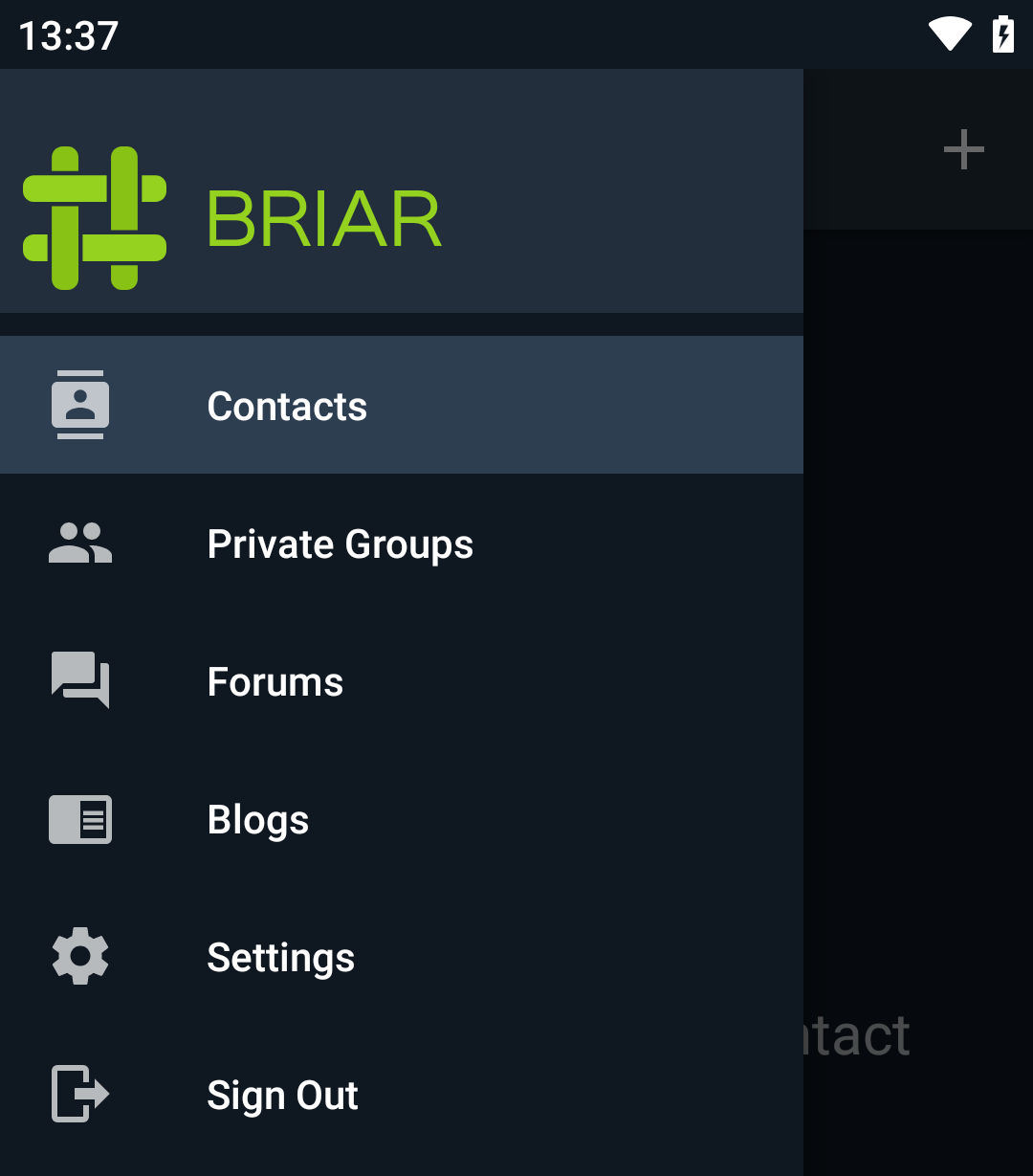
Podes cambiar o esquema de cores que utiliza Briar:
- Claro: Briar usará cores claras.
- Escuro: Briar usará cores escuras.
- Automático: Briar mudará a súa cor dependendo da hora do día.
- *Por omisión do sistema: Briar usará o esquema de cores do sistema.
Conectar vía Internet (Tor)
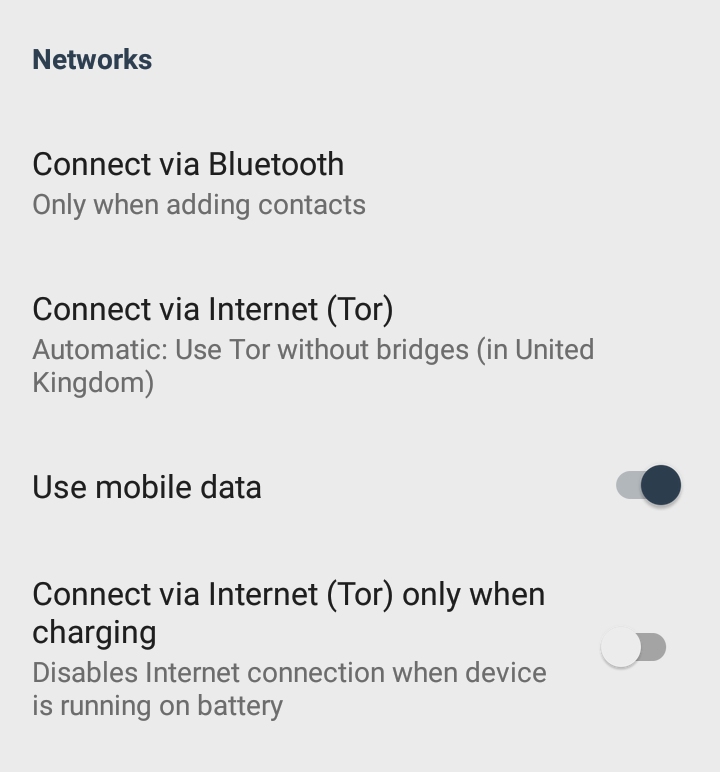
Truco: Briar utiliza Tor para conectar a internet. Tor é unha rede de computadoras xestionada por voluntarias arredor do mundo para axudar a xente a que use internet de xeito privado e sen censura. “Pontes” son computadoras que che axudan a conectar a Tor se o teu goberno ou provedor de internet a están a bloquear.
Podes controlar o xeito en que Briar se conecta a internet:
- Automático según localización: Briar escollerá cómo conectarse segundo a túa localización actual.
- Usar Tor sen pontes: Briar conectará a Tor sen usar pontes.
- Usar Tor con pontes: Briar usará pontes para conectar a Tor.
- Non conectar: Briar non se conectará a internet.
Usar datos móbiles
Podes controlar se Briar usará datos na rede móbil. Se desactivas os datos móbiles Briar só usará internet cando te conectes a unha rede Wi-Fi.
Conectar vía Internet (Tor) só ao cargar batería
Podes establecer que Briar use internet se o dispositivo está funcionando con batería. Se acendes este axuste, Briar só usará internet cando o dispositivo esté recargando a batería.
Pantalla de Bloqueo
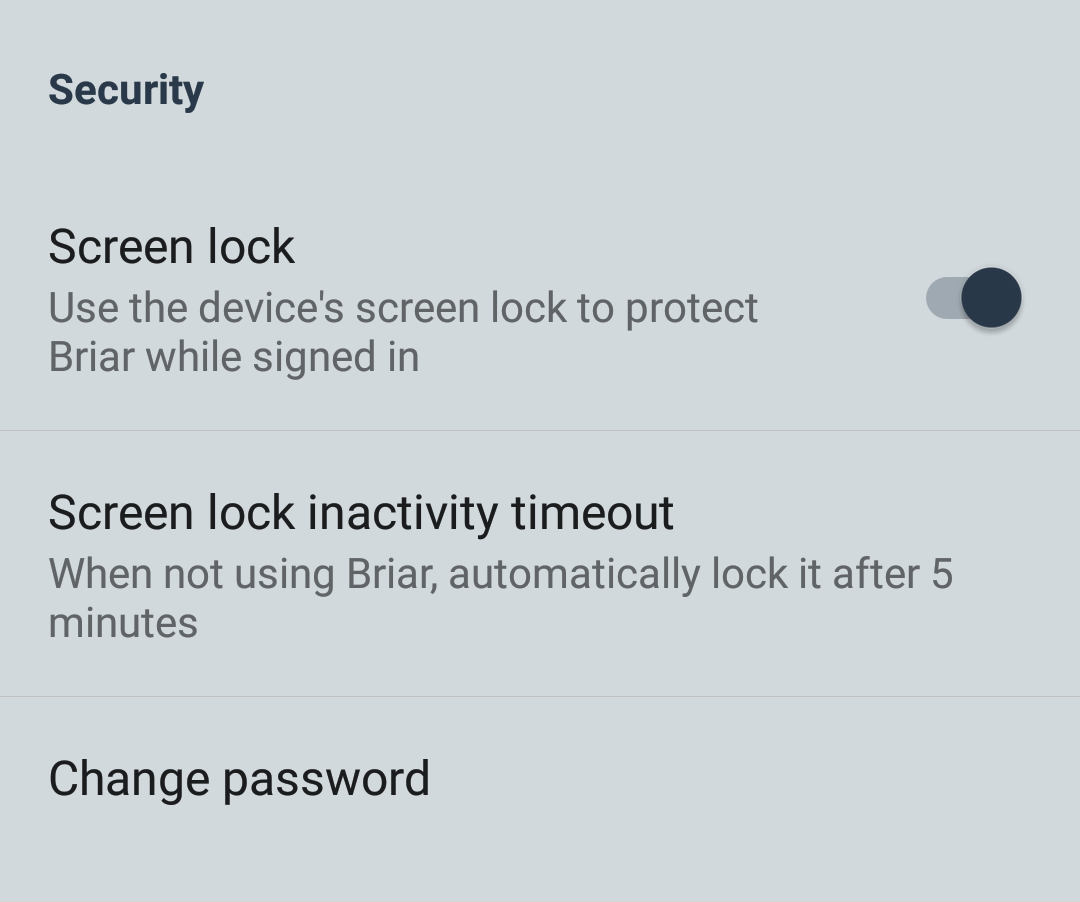
Truco: Esta función non está dispoñible na versión 4 para Android.
Para protexer a túa privacidade cando outras persoas utilizan o teu dispositivo podes bloquear Briar sen desconectarte. Esto evita que Briar sexa utilizado sen introducir un PIN, patrón ou contrasinal.
Briar usa o mesmo PIN, patrón ou contrasinal que normalmente usas para desbloquear o dispositivo, así este axuste está desactivado (en gris) se aínda non escolleches un PIN, patrón ou contrasinal. Podes usar os Axustes do dispositivo para escoller un.
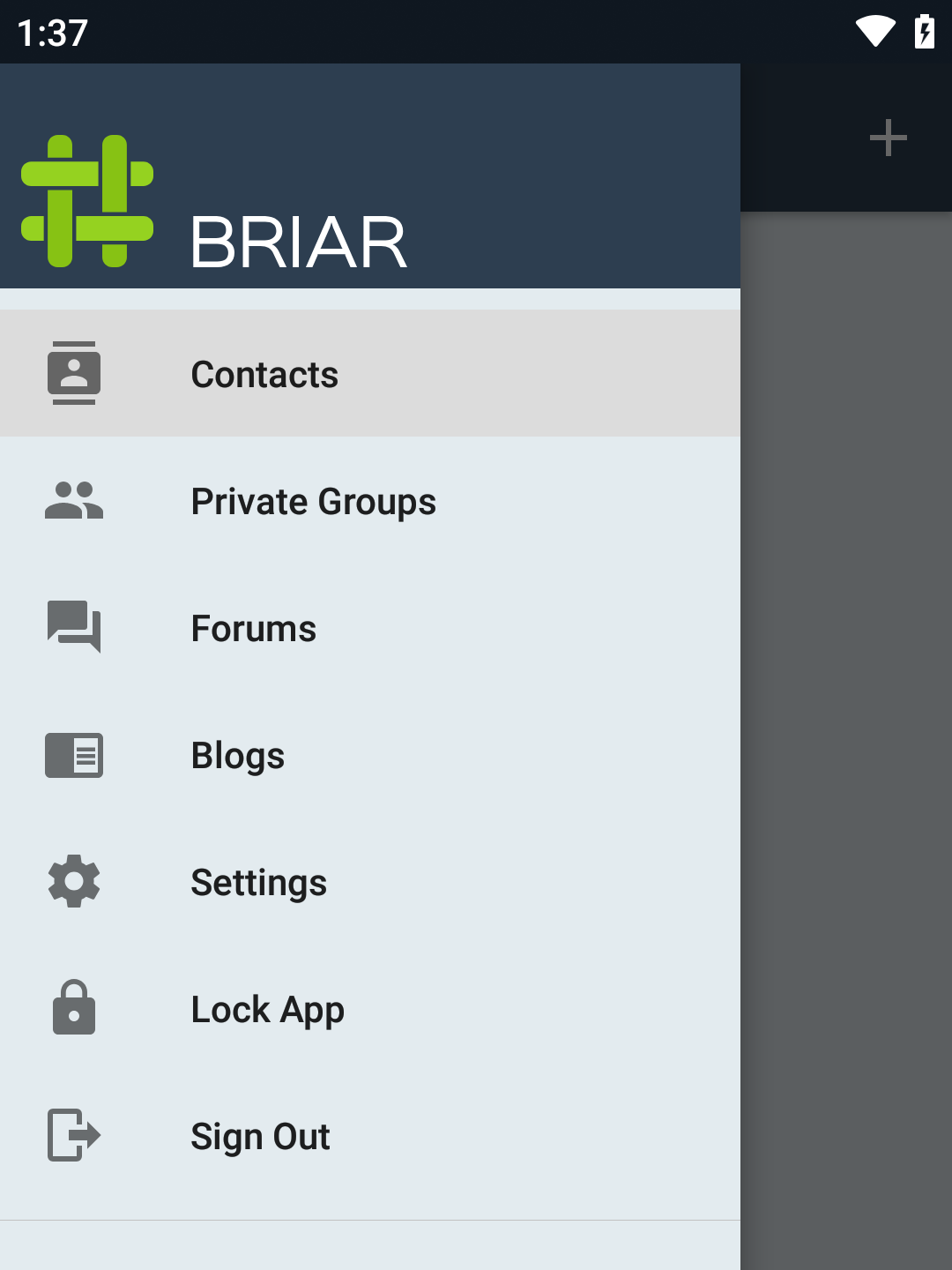
Cando o bloqueo de pantalla está activado, a opción “Bloqueo da App” será engadida ao menú principal de Briar. Podes usar esta opción para bloquear Brirar sen ter que desconectala.
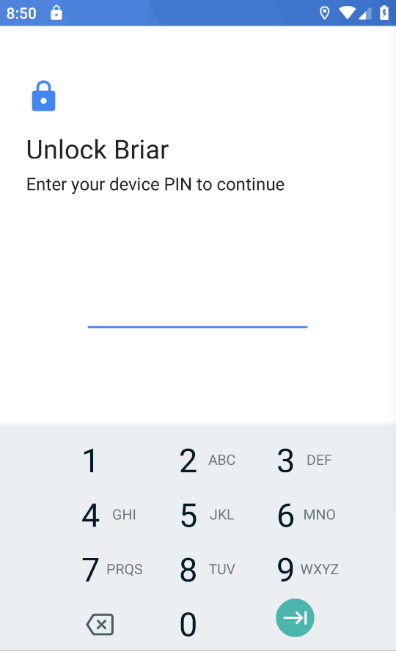
Se Briar está bloqueada, pediráseche o PIN, patrón ou contrasinal para desbloqueala.
Marco temporal para bloquear a pantalla
Truco: Esta función non está dispoñible na versión 4 para Android.
Podes facer que Briar se bloquee automáticamente cando non foi utilizada durante un certo período de tempo.